方法一、
1、在电脑桌面选中“这台电脑”图标,鼠标右击在弹出来的列表中选择“管理(G)”;

2、进入到“计算机管理”窗口,点击左侧的“服务和应用程序”→“服务”,在右侧的服务名称中找到“windows search”;
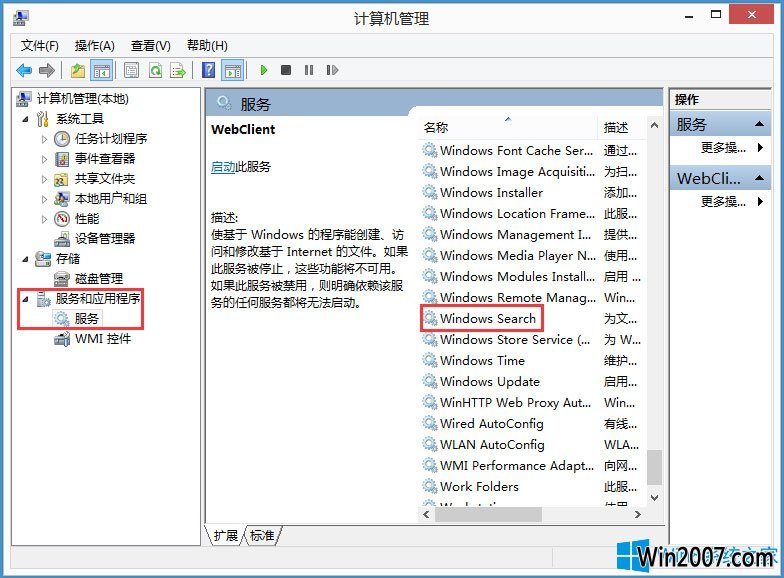
3、鼠标双击“windows search”,进入到“windows search”窗口,可以看到“启动类型(E)”是自动(延迟启动),也就是在电脑开机后全部自动服务启动后再启动它,你可以根据需要设置为“自动”;
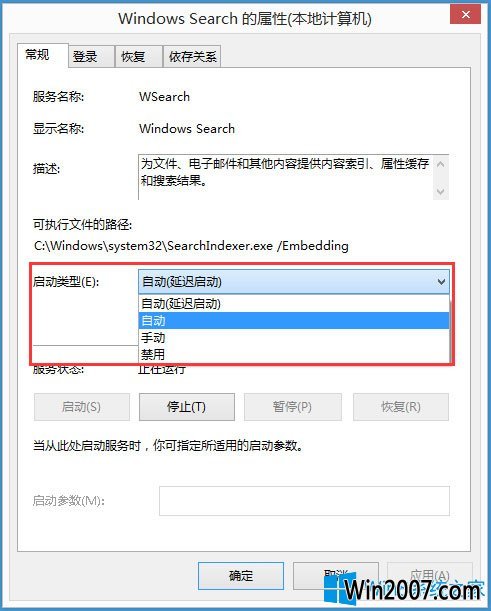
4、回到“计算机管理”窗口,鼠标右击“windows search”,再弹出来的列表中,选择“重新启动(E)”,过一会儿搜索框服务就重新启动了,就解决了搜索不能用的问题。
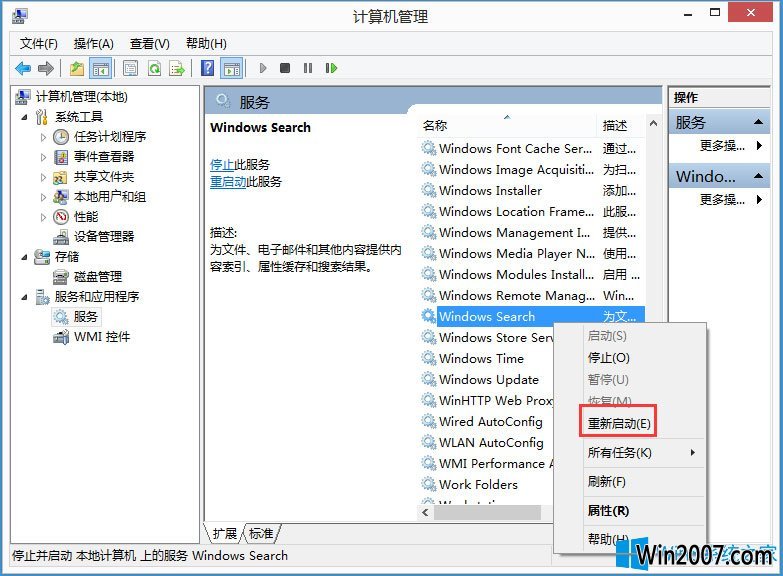
方法二、
1、在键盘上按快捷键“win+R”,在弹出的“运行”窗口中输入“%LocalAppdata%\packages\windows.immersivecontrolpanel_cw5n1h2txyewy\Localstate”;
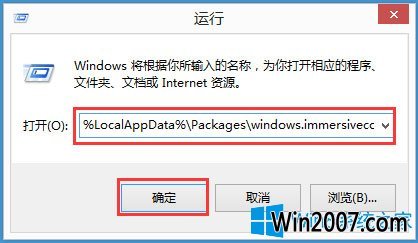
2、进入到“Localstate”文件夹中,可以看到indexed文件夹;

3、鼠标右击“indexed文件夹”,在弹出来的列表中选择“属性”,弹出“indexed属性”窗口,然后点击“高级(d)”按钮;
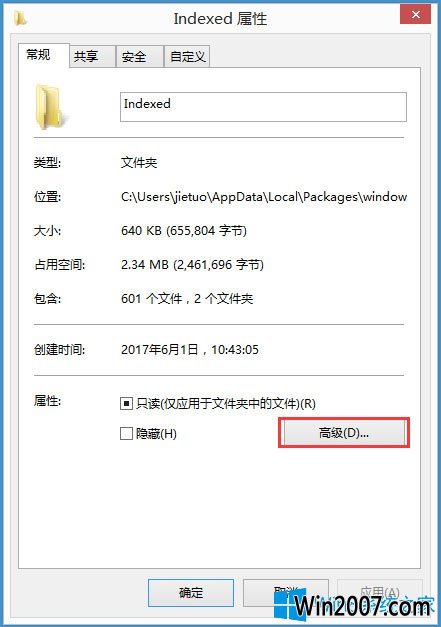
4、进入到“高级属性”窗口,首先取消勾选“除了文件属性外,还允许索引此文件夹中文件的内容(i)”,然后再重新勾选,等待系统重新建立好索引后就可以正常搜索系统设置了,这过程需要一段时间。
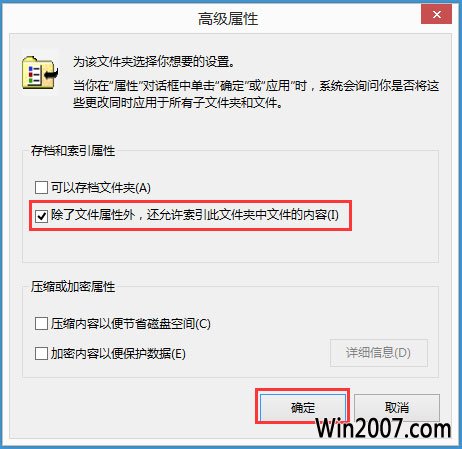
以上就是winxp系统搜索框无法输入字符的具体解决方法,按照以上方法进行操作,相信搜索框就能顺利输入字符进行搜索了。